php小编草莓为你解答,谷歌浏览器翻译功能是一项非常实用的功能,可以帮助用户在浏览网页时进行实时的语言翻译。要打开谷歌浏览器的翻译功能,只需在浏览器的右上角点击设置图标,然后选择“高级”选项,再找到“语言”部分,点击“翻译”选项,将其打开即可。这样,当你访问非你所用语言的网页时,浏览器将自动弹出翻译提示,帮助你更好地理解和阅读内容。谷歌浏览器翻译功能的开启,让你的网页浏览更加便捷和舒适!
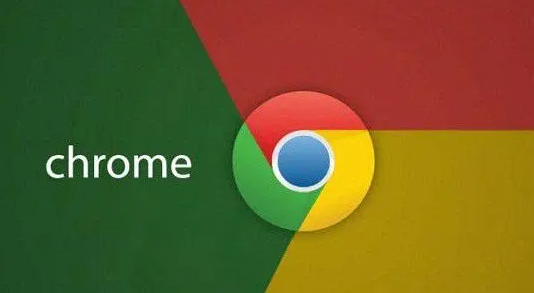
1、打开谷歌浏览器,点击右上角的三点图标。
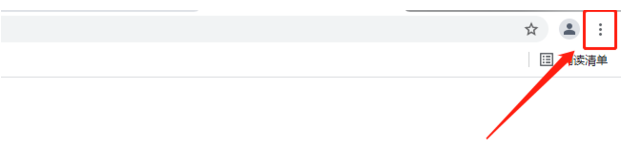
2、然后找到【设置】打开。
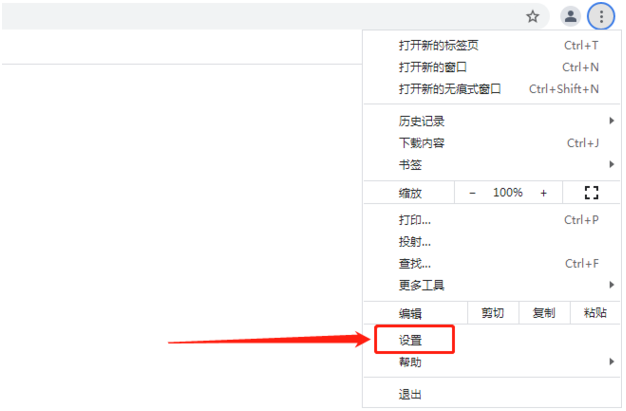
3、将页面下拉到最下面,点击展开【高级】。
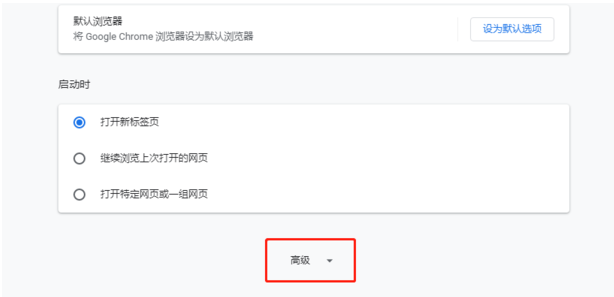
4、点击展开【语言】。
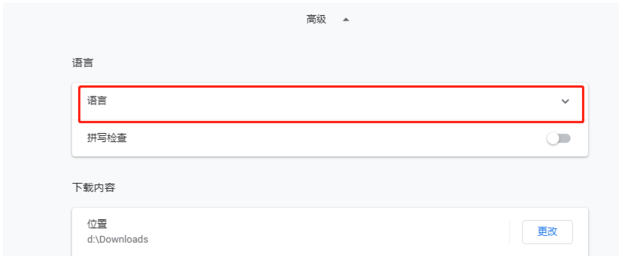
5、点击【询问是否翻译非您所用语言的网页】这个选项后面的滑动图标,将它开启即可打开google浏览器翻译功能。
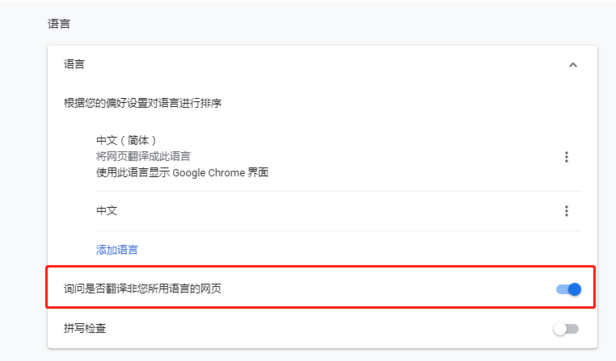
6、返回要访问的网站页面,点击搜索框右上角翻译网页按钮,点击确定即可翻译网页内容。
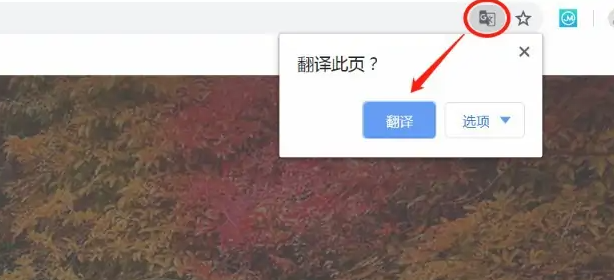
以上是如何启用谷歌浏览器的翻译功能的详细内容。更多信息请关注PHP中文网其他相关文章!




